Hai sesama pembaca Linux, saya membawakan Anda artikel hebat lainnya dari seri Tip dan Trik Linux kami, kali ini kami akan menggunakan dua utilitas Linux yang kurang dikenal yang harus Anda ketahui.
Artikel ini akan menjelaskan bagaimana Anda mentransfer file antara dua komputer Linux menggunakan nc (utilitas jaringan ) dan pv (penampil pipa ) perintah, sebelum melangkah lebih jauh izinkan saya menjelaskan apa saja dua perintah ini.

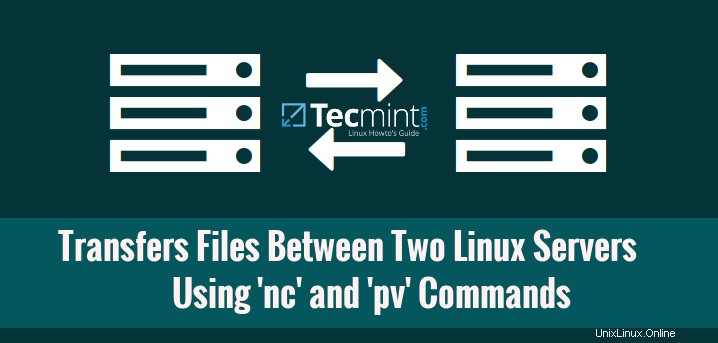
nc singkatan dari Netcat dan sering disebut sebagai “pisau Tentara Swiss ” adalah alat jaringan yang digunakan untuk debugging dan investigasi jaringan dan juga digunakan untuk membuat koneksi jaringan menggunakan TCP atau UDP, pemindaian port, transfer file, dan lainnya. Ini dibuat untuk menjadi back-end yang dapat diandalkan dan secara khusus digunakan dalam program dan skrip, karena dapat menghasilkan hampir semua jenis koneksi jaringan dan memiliki sejumlah fitur bawaan.
pv singkatnya Pipe Viewer adalah alat berbasis terminal untuk memantau kemajuan pengiriman data melalui pipa, memungkinkan pengguna untuk melihat kemajuan data dengan bilah kemajuan, menunjukkan waktu yang telah berlalu, persentase selesai, tingkat throughput saat ini, total data yang ditransfer, dan Perkiraan Saatnya menyelesaikan proses.
Cara Memantau Kemajuan Data Menggunakan Perintah pv (Pipe Viewer)
Sekarang mari kita melangkah lebih jauh dan melihat bagaimana kita dapat menggabungkan kedua perintah untuk mentransfer file antara dua komputer Linux, untuk tujuan artikel ini kita akan menggunakan dua mesin Linux sebagai berikut:
Machine A with IP : 192.168.0.4 Machine B with IP : 192.168.0.7
Catatan: Saya sangat menyarankan untuk tidak menggunakan netcat untuk mengirim dan menerima data melalui jaringan publik, karena tidak menggunakan login atau otentikasi apa pun, satu-satunya persyaratan adalah IP klien dan nomor port mendengarkan dan data yang dikirim melalui jaringan tidak diamankan, oleh karena itu, selalu disediakan untuk pengguna Linux tingkat lanjut dan lebih disukai untuk digunakan pada jaringan lokal yang dilindungi.
Situasi di mana keamanan data lebih penting, maka selalu gunakan rsync over SSH atau scp over SSH.
Sekarang mari kita mulai dengan beberapa contoh mudah nc dan pv perintah, tetapi sebelum melakukan itu kedua utilitas harus diinstal pada sistem, jika tidak menginstalnya menggunakan alat manajer paket distribusi masing-masing seperti yang disarankan:
# yum install netcat pv [On RedHat based systems] # dnf install netcat pv [On Fedora 22+ versions] # apt-get install netcat pv [On Debian and its derivatives]
Bagaimana Cara Mentransfer File Antara Dua Mesin Linux?
Mari kita asumsikan bahwa Anda ingin mengirim satu file besar bernama CentOS-7-x86_64-DVD-1503.iso dari komputer A ke B melalui jaringan, cara tercepat untuk mencapainya menggunakan nc utilitas jaringan yang digunakan untuk mengirim file melalui jaringan TCP, pv untuk memantau kemajuan data dan tar utilitas untuk mengompresi data guna meningkatkan kecepatan transfer.
Di Mesin Linux A
Login pertama ke mesin ‘A ' dengan alamat IP 192.168.0.4 dan jalankan perintah berikut.
# tar -zcf - CentOS-7-x86_64-DVD-1503.iso | pv | nc -l -p 5555 -q 5
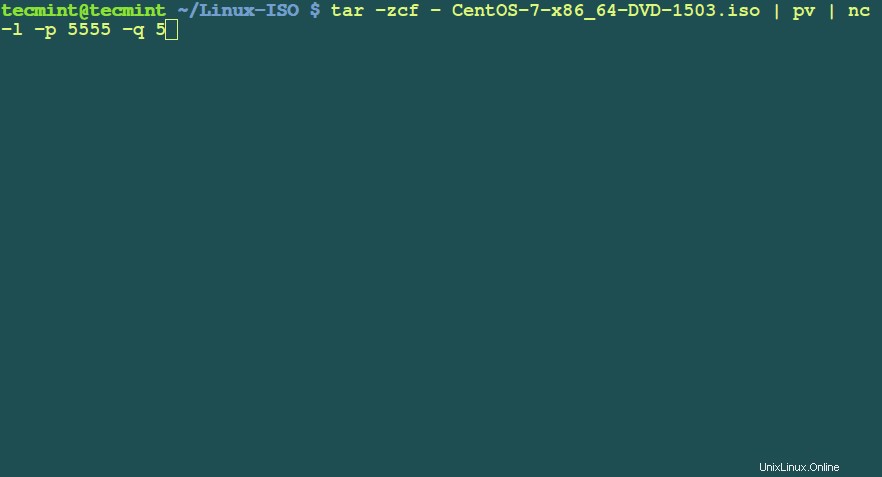
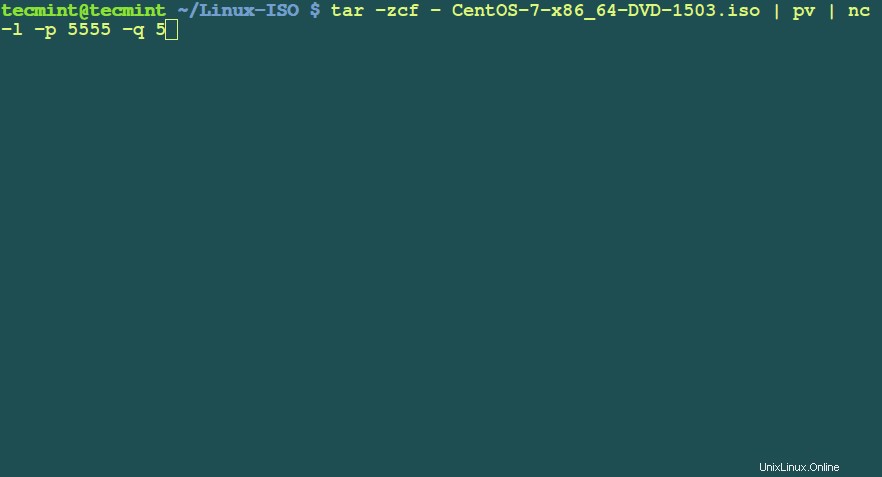
Mari saya jelaskan opsi yang digunakan dalam perintah di atas:
- tar -zcf =tar adalah utilitas arsip tape yang digunakan untuk mengompresi/membuka kompresi file arsip dan argumen -c membuat file arsip .tar baru, -f tentukan jenis file arsip dan -z filter arsip melalui gzip.
- CentOS-7-x86_64-DVD-1503.iso =Tentukan nama file yang akan dikirim melalui jaringan, bisa berupa file atau path ke direktori.
- pv =Pipe Viewer untuk memantau kemajuan data.
- nc -l -p 5555 -q 5 =Alat jaringan yang digunakan untuk mengirim dan menerima data melalui tcp dan argumen -l digunakan untuk mendengarkan koneksi masuk, -p 555 menentukan port sumber yang akan digunakan dan -q 5 menunggu beberapa detik dan kemudian berhenti.
Di Mesin Linux B
Sekarang login ke mesin ‘B ' dengan alamat IP 192.168.0.7 dan jalankan perintah berikut.
# nc 192.168.1.4 5555 | pv | tar -zxf -
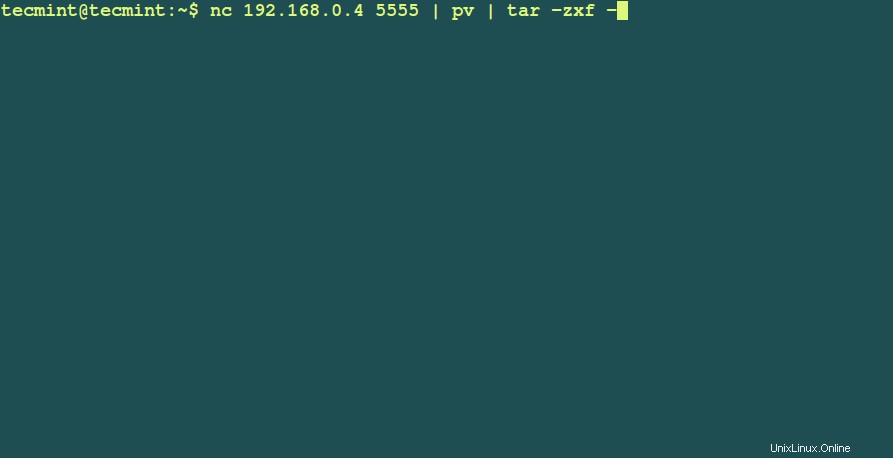
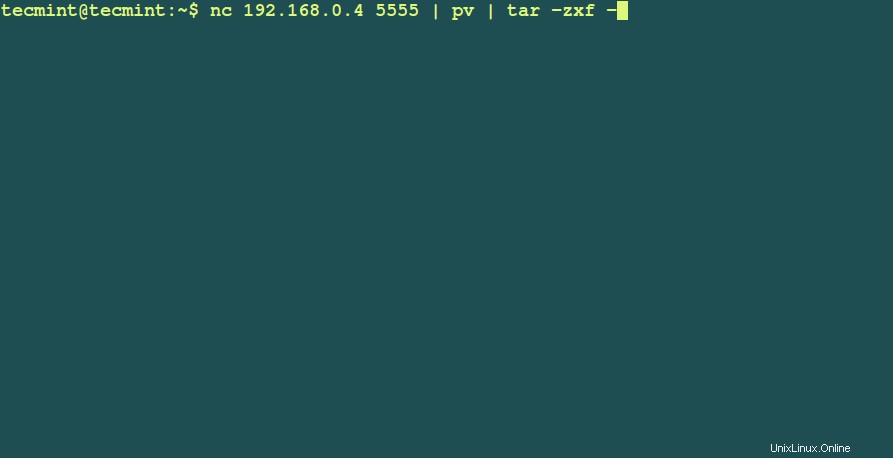
Itu saja, file akan ditransfer ke komputer B , dan Anda akan dapat melihat seberapa cepat kinerja operasi tersebut. Ada banyak lagi penggunaan hebat lainnya dari nc (belum dibahas, tetapi akan segera ditulis) dan pv (kami sudah membahas artikel detail tentang ini di sini) perintah, jika Anda tahu contohnya, beri tahu kami melalui komentar!